Extraer Backup de WhatsApp: Leer Conversaciones de WhatsApp en el Ordenador
Consejos de WhatsApp
- 1 Sobre WhatsApp
- Alternativas a WhatsApp
- Ajustes de WhatsApp
- Mejores Ideas de Mensajes
- Estado de WhatsApp
- Widget de WhatsApp
- Carpeta de WhatsApp
- WhatsApp Last Seen
- WhatsApp Business Web
- WhatsApp Business Cuenta
- Precio de WhatsApp Business
- 2 Respaldo de WhatsApp
- Respalda Mensajes de WhatsApp
- Respalda WhatsApp Automáticamente
- Respalda Extractor de WhatsApp
- Respalda WhatsApp en Línea
- Respalda Fotos/Videos de WhatsApp
- 3 Recuperación de WhatsApp
- Recuperar Mensajes de WhatsApp
- Restaurar WhatsApp Android/iPhone
- Restaurar los Mensajes Borrados
- Recuperar Imágenes de WhatsApp
- Apps Gratuitos para Recuperar WA
- Recuperar Conversaciones WhatsApp
- 4 Transferencia de Whatsapp
- Transferir WhatsApp entre Android
- Transferir Mensajes entre iPhone
- Pasar Mensajes de Android a iPhone
- Pasar Mensajes de iPhone a Android
- Mover Mensajes/Fotos desde WA a PC
- Pasar Mensajes de iPhone a PC
- Mover WhatsApp a una Tarjeta SD
- GBWhatsApp y WhatsApp Messenger
- 5 Consejo y Trucos de WhatsApp
- Hackear en WhatsApp
- WhatsApp Fondos de Pantalla
- WhatsApp Tono de Notificación
- Gestionar Contactos en WhatsApp
- Instalar WhatsApp en el iPad
- WhatsApp sin Tarjeta SIM
- Ubicación en tiempo real WhatsApp
- Problemas de WhatsApp en iPhone y Solución


Sep 09, 2025 • Categoría: Administrar Aplicaciones Sociales • Soluciones probadas
¿Alguna vez has querido leer los mensajes de WhatsApp en la pantalla de ordenador, u otras maneras más convenientes? O puede ser que quieras recuperar los mensajes archivados que tengan información importante que deseas hacer referencia. Tienes que ser alegre que es posible extraer la información desde la copia de WhatsApp. Sea cual sea la razón, extrayendo la copia de seguridad de WhatsApp te permite hacer esto y en este artículo vamos a examinar cómo hacerlo eficazmente.
Todo lo que necesitas es el más pòtente programa - dr.fone. ¿Suena bien? Aquí vamos a presentarte unos pasos para realizar la extracción de datos de WhatsApp.
- Part 1. Leer Conversaciones de WhatsApp en PC - dr.fone
- Part 2. Extraer la Copia de Seguridad de WhatsApp en PC - dr.fone
- Part 3. Extraer la Copia de WhatsApp - Backuptrans
Parte 1. Leer Conversaciones de WhatsApp en PC - dr.fone
¿Qué pasa si quieres extraer sólo unos cuantos mensajes y no todos los mensajes de ese archivo de copia de seguridad para leerlos en PC? Si sólo quieres ver unos cuantos mensajes, dr.fone - Restauración de Aplicaciones Sociales te ayudará muchísimo. Es un programa que te permite respaldar, restaurar y transferir chats y archivos adjuntos de WhatsApp tanto en dispositivo Android como en iOS. Algunas de sus características incluyen:

dr.fone - Restauración de Aplicaciones Sociales
El Mejor Software para Extraer Conversaciones de WhatsApp en Android y iOS
- Permite respaldar los mensajes de manera selectiva en ordenadr.
- Es capaz de transferir chats y archivos adjuntos de WhatsApp entre plataformas Android y iOS.
- Fácil de aplicar y no se necesita conocimientos técnicos.
- Compatible con casi todos los modelos de Android y iOS, iPhone Xs Max y Samsung Galaxy S10 icluidos.
Aquí está la guía para enseñaros cómo extraer los mensajes de WhatsApp y verlos en PC.
- Descarga y lanza dr.fone en tu ordenador. Selecciona la función "Restaurar App Social" en la pantalla principal.
- Luego selecciona "Respaldar mensajes de WhatsApp" y coneceta tu móvil Android o iPhone al ordenador con un cable USB o cable lightning.
- Dr.fone empieza a respaldar toda la información de tu WhatsApp y proceso va a durar un poco tiempo.
- Cuando se realice la copia de seguridad de los chats y archivos adjuntos de WhatsApp, dr.fone te muestra automáticamente. De esta manera, puedes dar vista a los mensajes que quieres extraer, y haz el botón "Exportar a PC" para leerlos en tu ordenador.


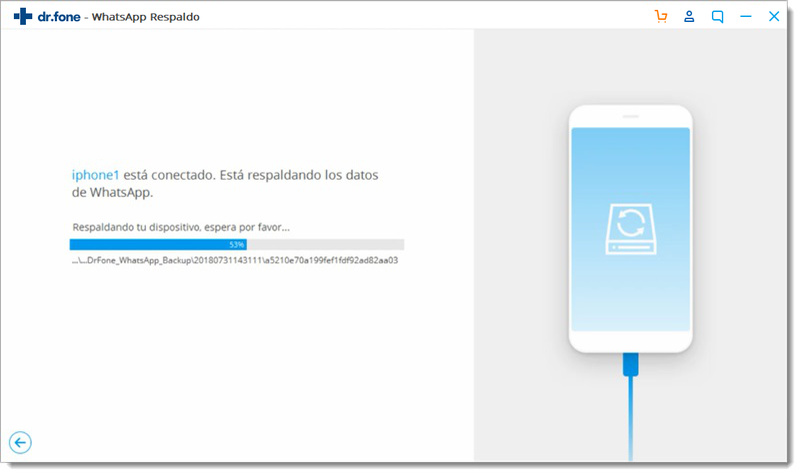
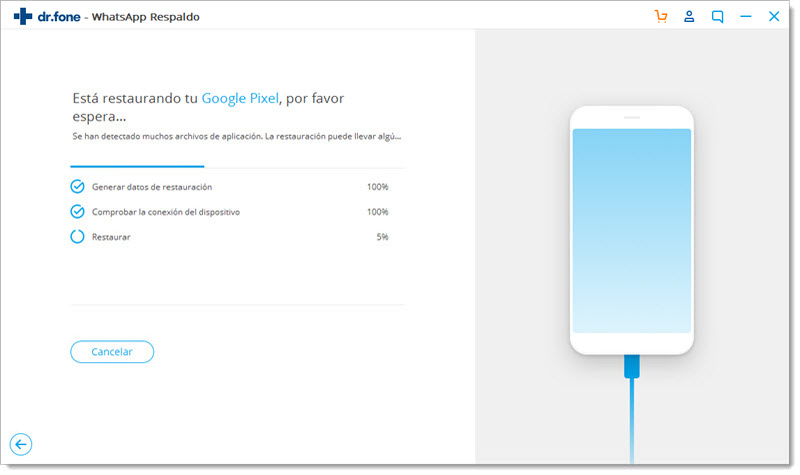
Parte 2. Extraer la Copia de Seguridad de WhatsApp en PC - dr.fone
Si quieres ver los mensajes ya borrados de WhatsApp en ordenador o extraer las copias de seguridad de iCloud o iTunes, dr.fone - Recuperación de Datos es la herramienta más correta para ti. Esta función no solo te permite exportar los mensajes existentes sino también los ya perdidos en el ordenador. Es sencillo, rápido y seguro y es amable para los novatos.

dr.fone - Recuperación
- Permite recueprar y exportar los chats de WhatsApp y otros datos como contactos, fotos, vídeos, audios etc. desde dispositivos móviles.
- Proceso directo y sencillo. Sin conocimientos particules.
- También permite recueprar datos desde copias de seguridad de iTunes y iCloud.
- Compatible con 6000+ Tipos de Dispositivo Android & Varios SO de Android.
Si quieres extraer los mensajes de WhatsApp desde dispositivos Android o iOS, descarga e instala dr.fone - Recuperación en tu PC y luego seguir estos pasos para extraer los mensajes de WhatsApp.
- Ejecuta dr.fone y selecciona "Recuepración" en la pantalla inicial para empezar.
- Conecta tu smartphone al ordenador. Puedes ver los tipos de datos que se puede recueprar y extraer. Marca la casilla ante los tipos que quieres extraer y haz clic en "Iniciar escaneo" para empezar a analizar el dispositivo.
- Unos minutos después, los mensajes y archivos existentes y borrados se ha escaneados. Aquí puedes dar una vista previa a ellos. De esta manera puedes recuperar y extraer lo que quieres de manera selectiva.


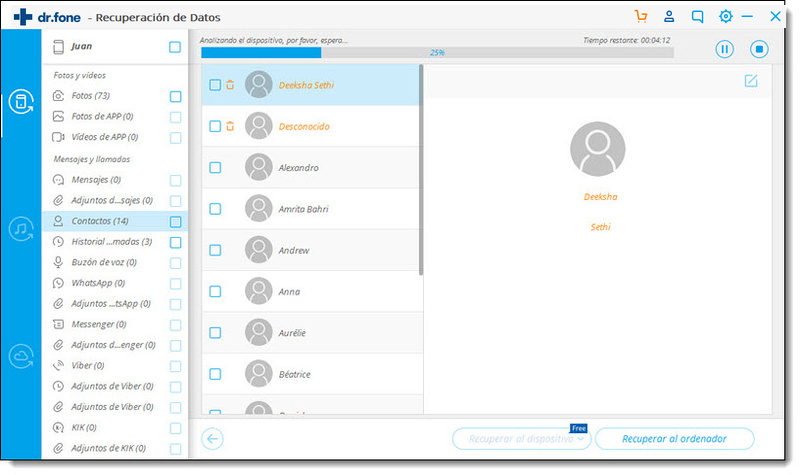
Si quieres extraer copias de seguridad de WhatsApp de iTunes y iCloud, si usas dispositivo iOS, puedes seguir los pasos anteriores seleecionando "Recuperar desde Respaldo de iTunes/iCloud" en paso 2.
Si eres usuario de Android, por favor descarga dr.fone - Respaldo y Restauración y sigue los siguientes pasos.
- Pon dr.fone en marcha y selecciona "Respaldo y Restauración" en la pantalla principal.
- Por favor inica sessión de tu iCloud para descarga las copias de seguridad.
- Selecciona la copia que quieres y haz clic en "Descarga".
- Cuando se descarga la copia, puedes previsualizar los mensajes y archivos de WhatsApp y selecciona lo que quieres para exportar al ordenador.
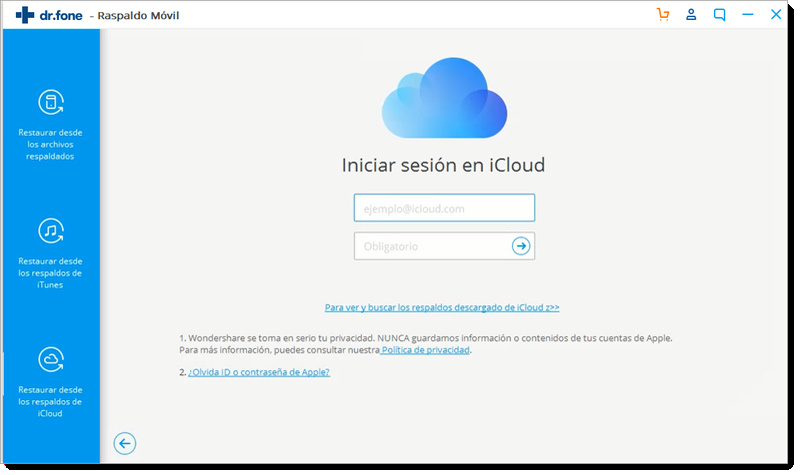
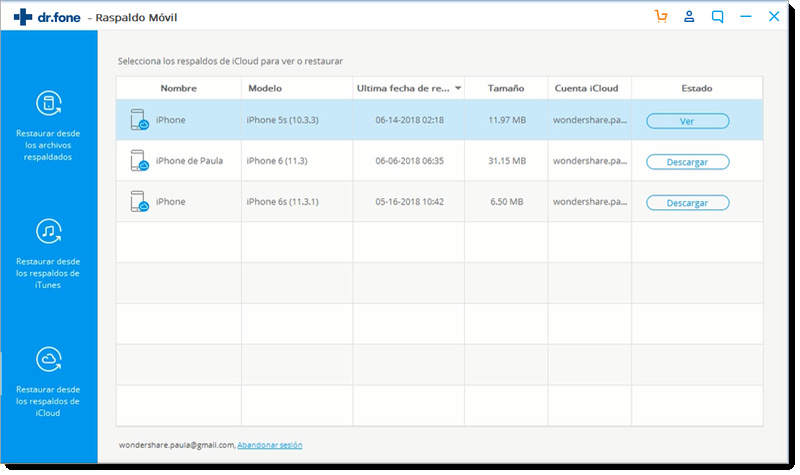
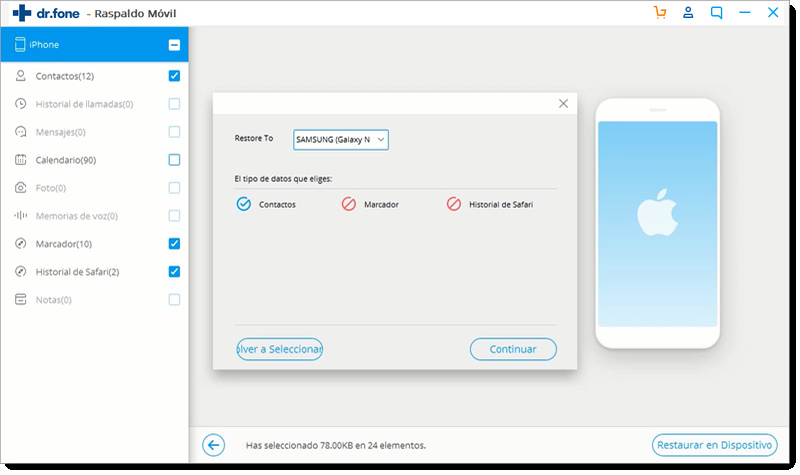
Parte 2. Extraer la Copia de WhatsApp - Backuptrans
Para extraer un archivo de copia de seguridad de WhatsApp, necesita una herramienta que puede hacer esto con eficacia. Uno de los más eficientes extractores de copia de seguridad de WhatsApp es Backuptrans. Permite fácilmente descifrar y leer los mensajes de chat de los archivos de copia de seguridad de WhatsApp. Así se utiliza Backuptrans para descifrar y leer los mensajes de chat de copia de seguridad de WhatsApp.
- Lo primero que tienes que hacer es encontrar el archivo de copia de seguridad de WhatsApp y copiarlo a tu ordenador. Para ello conecta el dispositivo al ordenador y luego copia el archivo desde el dispositivo al ordenador.
- Abre Backuptrans en el ordenador y luego a la derecha en databa_x_ses el icono para elegir "selecciona importar datos de copia de seguridad WhatsApp Android".
- Selecciona el archivo de copia de seguridad cifrado y luego haz clic en "Aceptar" para continuar.
- Puede que requiera entrar en su cuenta de Android para descifrar el archivo. Haz clic en "Aceptar" para continuar.
- Todos los mensajes en el archivo descifrados y extraídos con éxito. Se puede escoger exportar, imprimir o recuperar los mensajes.
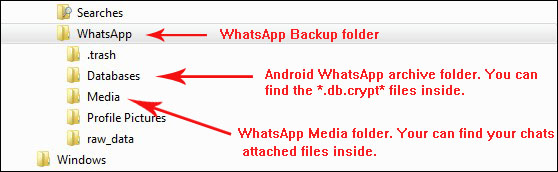
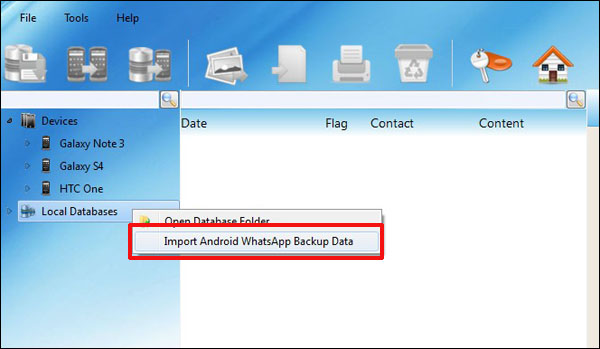
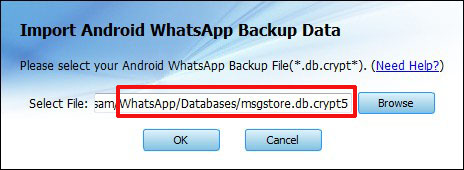
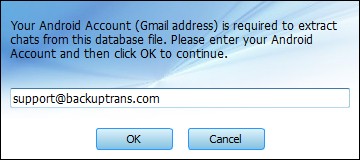
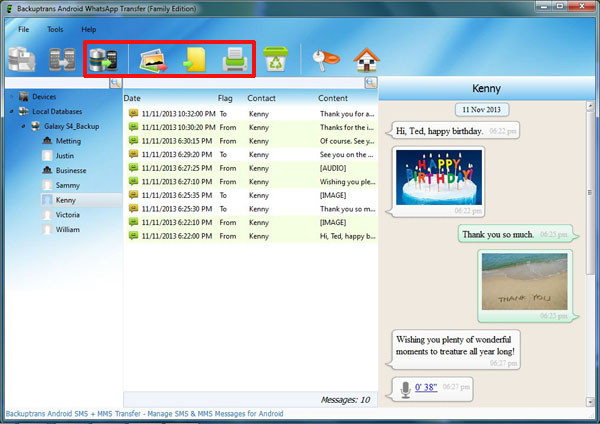


















Paula Hernández
staff Editor